Como fazer seu PC usar menos energia

Os PCs não precisam ser poderosos, mas geralmente são. Computadores de mesa de alta potência com hardware gráfico focado em jogos são os mais sedentos de energia, mas os PCs mais antigos são menos eficientes em termos de consumo de energia do que os modernos.
Essa é uma preocupação especial se você quiser adaptar um PC antigo como mídia PC central ou servidor doméstico. Dependendo do preço da eletricidade em sua área, você pode economizar dinheiro comprando hardware moderno e de baixo consumo de energia e retirando esse hardware antigo.
Ajustes de economia de energia
Há várias dicas de economia de energia você pode usar para fazer seu PC atual usar menos energia:
RELACIONADO: Por que as proteções de tela não são mais necessárias
Não use protetores de tela; Basta desligar o monitor : os protetores de tela não são mais úteis. Em vez de o seu PC iniciar a reprodução de um protetor de tela e manter seu monitor ligado, coloque-o automaticamente no modo de suspensão quando não estiver usando-o. Você ainda pode mover o cursor do mouse 0r tocar no teclado e voltar imediatamente para a área de trabalho, mas a tela não utilizará quase nenhuma energia nesse estado.
Informar ao Windows para desligar a tela no menor número de minutos também ajudará . Se você se afastar do computador por alguns minutos, a tela será desligada automaticamente. Defina a exibição para um nível de brilho apropriado para o seu quarto - se for mais brilhante do que o necessário, ele está usando mais energia do que o necessário.
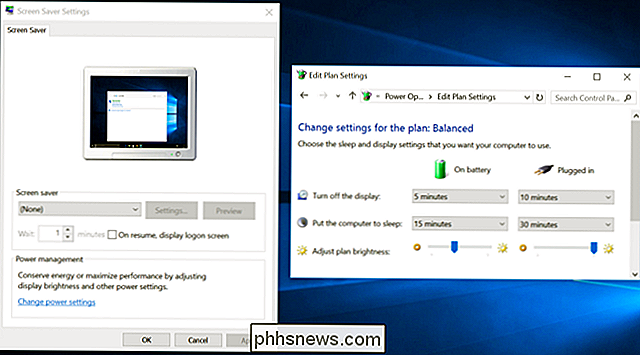
RELACIONADO: Você deve desligar, dormir ou hibernar seu laptop? > Use Sleep e Hibernate
: Você não deve deixar o seu computador ligado o tempo todo. Mas você não precisa desligá-lo quando se afasta e inicializa o backup e inicia seus aplicativos quando precisar usá-lo novamente. Em vez disso, basta ter o seu computador em suspensão ou hibernar quando você não estiver usando. Você pode fazer com que o computador entre em suspensão ou hibernar em vez de desligar a partir do menu Iniciar ou avisar o computador para dormir automaticamente quando não estiver usando o computador. No modo de suspensão, o seu computador quase não consumirá energia e poderá retornar à sua área de trabalho com todos os seus programas abertos em um segundo ou dois. No modo de hibernação, o seu computador não utilizará absolutamente nenhuma energia, mas demorará um pouco mais para voltar à área de trabalho. De qualquer maneira, você não perderá nada do seu trabalho e não precisará deixar o computador ligado. Se você tem o hábito de deixar o computador ligado para executar uma tarefa de execução demorada como um download , use software que possa gerenciar isso de maneira inteligente. Por exemplo, os clientes BitTorrent e outros aplicativos de download de arquivos geralmente têm um botão que você pode clicar para suspender automaticamente ou hibernar seu computador após o download.
RELATED:
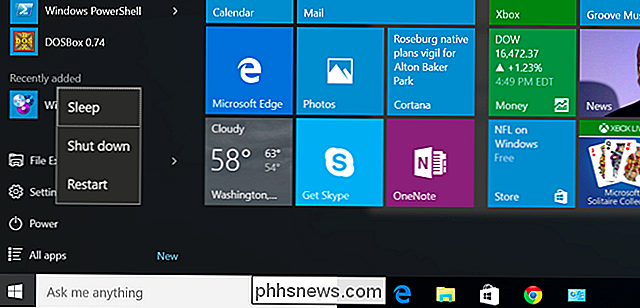
É hora: por que você precisa atualizar para um SSD direito Agora Atualizar para um SSD
: Se o seu computador ainda usa um disco rígido mecânico mais antigo, esse disco é mais lento e usa muito mais energia do que um disco de estado sólido mais moderno. Considere atualizar seu computador para uma unidade de estado sólido para reduzir seu uso de energia e aumentar drasticamente o desempenho geral do sistema. RELACIONADO:

Como aumentar a vida útil da bateria do seu laptop Windows Outras dicas
: Todas as dicas padrão para aumentar a duração da bateria de um laptop se aplicam aqui também. Mas você normalmente não vai querer microgerenciar todas essas configurações em um PC de mesa, como faria para prolongar a vida útil da bateria em um laptop. O Windows já faz muito isso sozinho, acelerando automaticamente sua CPU para mantê-la em a velocidade mais lenta possível enquanto estiver ociosa e executando outros ajustes de economia de energia, incluindo a inatividade dos discos rígidos do computador. Você pode modificar o seu plano de energia e configurações de economia de energia no painel de controle Power Options do Windows.
Você também pode desconectar periféricos que não usa muito - por exemplo, se tiver uma impressora conectada, mas raramente , deixe-o desconectado e desligado até que você precise usá-lo
Comprar Hardware de Uso de Baixa Energia
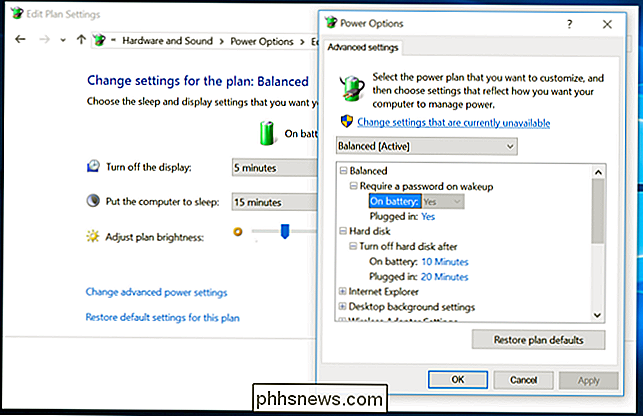
Não há realmente nenhuma maneira de contornar isso. Se você quer um PC desktop de uso muito baixo - talvez você queira usá-lo como um PC desktop leve, servidor doméstico ou sistema de media center - você vai querer procurar hardware de baixo consumo de energia. A maioria dos hardwares modernos tornou-se felizmente mais eficiente em termos de consumo de energia - com a possível exceção do hardware gráfico de ponta. CPUs modernas podem se controlar e usar menos energia em modo inativo, unidades de estado sólido são mais eficientes no consumo de energia do que unidades magnéticas com discos giratórios e assim por diante.
Evite o hardware high-end, de alta potência, se você estiver fazendo isso. Você definitivamente não quer uma placa de vídeo high-end de alto consumo de energia da NVIDIA ou AMD. A bordo, os gráficos integrados são o caminho a percorrer e oferecerão economia de energia drástica. Mesmo que você não esteja fazendo nada exigente, essas placas gráficas dedicadas costumam usar um pouco de energia apenas em modo inativo, muito mais do que os gráficos integrados usariam.
Procure componentes de “baixa voltagem” e “baixa potência” ou PCs pré-construídos, que provavelmente virão em pequenos formatos - um PC que se encaixa em uma minúscula caixa ou até mesmo um PC com haste HDMI que cabe na palma da sua mão.
RELACIONADO:

O Geek How-To Guia para medir seu uso de energia Se você está se perguntando quanto de energia seu hardware atual usa, você pode obter um dispositivo de monitoramento de energia como o Kill-a-Watt e usá-lo para verificar quanta energia seu hardware atual é usando e comparando com a quantidade de potência que o novo hardware usará. Verifique o custo da eletricidade em sua área e você verá quanto dinheiro você pode economizar trocando.
Você pode até considerar um Raspberry Pi para alimentar uma central de mídia ou servidor leve. Esses sistemas baseados em ARM não são tão poderosos, mas são baratos, personalizáveis e usam uma quantidade muito pequena de energia.

Crédito de imagem: Brandan Wood no Flickr, Simon Wullhorst no Flickr, Intel Free Press no Flickr

Como salvar um vídeo no Plex para mais tarde
O Plex Media Center tem um recurso útil (mas frequentemente ignorado) que torna simples salvar um vídeo que você encontra na Web para mais tarde vendo a partir do conforto do seu sofá. Vamos ver como enviar facilmente vídeos para sua fila de Assistir mais tarde. RELACIONADOS: Como configurar o Plex (e assistir seus filmes em qualquer dispositivo) Se você é como nós somos, você vem através de toneladas de clips de vídeo interessantes durante a sua semana, mas não em momentos convenientes para assisti-los.

Como alterar rapidamente a primeira palavra em um comando Bash?
Se o seu fluxo de trabalho é preenchido com muitas ações repetitivas, não custa nada procurar maneiras de melhorar e agilizar seu fluxo de trabalho . A seção de perguntas e respostas do SuperUser de hoje tem algumas sugestões úteis para um leitor que deseja melhorar seu fluxo de trabalho. A sessão de Perguntas e Respostas de hoje nos é oferecida por SuperUser - uma subdivisão do Stack Exchange, um agrupamento de sites de perguntas e respostas conduzido pela comunidade.



